Se você se deparou com o erro “google-chrome-stable depends on libxss1” ao instalar o Google Chrome a partir de um arquivo DEB, veja aqui como resolver esse problema.
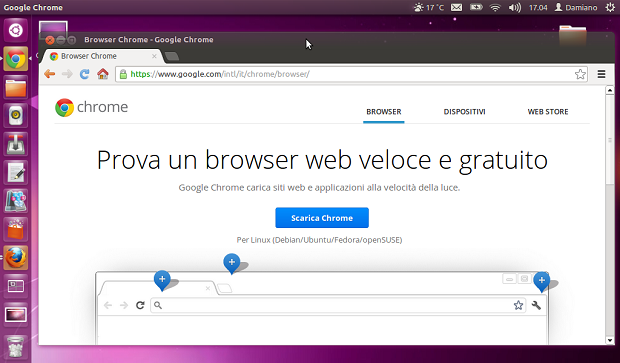
Esse erro acontece especialmente quando você acabou tenta instalar o Chrome em um novo sistema baseado no Debian, como o Ubuntu, Mint e outros. O erro ocorre mesmo quando você tenta fazer a instalação do pacote baixado a partir da Central de programas.
Por exemplo, ao executar o comando abaixo:
sudo dpkg-i google-chrome-stable*.debO resultado são as mensagens de erro que podem ser conferidas abaixo:
Selecting previously unselected package google-chrome-stable.
(Reading database ... 162755 files and directories currently installed.)
Unpacking google-chrome-stable (from google-chrome-stable_current_amd64.deb) ... dpkg: dependency problems prevent configuration of google-chrome-stable:
google-chrome-stable depends on libxss1; however:
Package libxss1 is not installed.
dpkg: error processing google-chrome-stable (--install):
dependency problems - leaving unconfigured
Processing triggers for man-db ...
Processing triggers for gnome-menus ...
Processing triggers for desktop-file-utils ...
Processing triggers for bamfdaemon ...
Rebuilding /usr/share/applications/bamf-2.index...
Processing triggers for mime-support ...
Errors were encountered while processing: google-chrome-stableResolvendo o problema que causa o erro “google-chrome-stable depends on libxss1” na instalação do Chrome
Felizmente a solução do problema é simples e consiste em instalar manualmente as dependências que o Chrome precisa, para isso, faça o seguinte:
Passo 1. Abra um terminal (Usando o Dash ou pressionando as teclas CTRL+ALT+T);
Passo 2. Atualize o APT com o comando:
sudo apt-get updatePasso 3. Instale as dependências com o comando:
sudo apt-get install libgconf2-4 libnss3-1d libxss1Passo 4. Agora instale o programa com o comando:
sudo dpkg -i google-chrome-stable*.deb Depois, basta ir no Dash e digitar: chrome
O que está sendo falado no blog hoje
- Como corrigir o erro “google-chrome-stable depends on libxss1” na instalação do Chrome
- Instale o Netflix no Ubuntu e derivados
- Instale o QNetStatView no Ubuntu e derivados
- Como instalar o KDE SC 4.12 no Ubuntu e seus derivados
Quer mais informações e dicas? Conheça também essas séries:
- Resumo dos resumos
- Resumo mês a mês de 2013
- Dicas de coisas para fazer depois de instalar o Ubuntu 13.10
- Dicas de coisas para fazer depois de instalar o Ubuntu 13.04
- Não desinstale o Ubuntu, apenas mude a interface
- Instalando aplicativos interessantes (ou importantes) no Ubuntu
- Atualizando o Kernel do Ubuntu
- Instalando o Microsiga Protheus 10 com PostgreSQL no Linux
- Instalando e manipulando aplicativos Windows no Linux e outros assuntos relacionados
- Conhecendo distribuições interessantes que podem ser úteis
- Editores de vídeo para Linux
